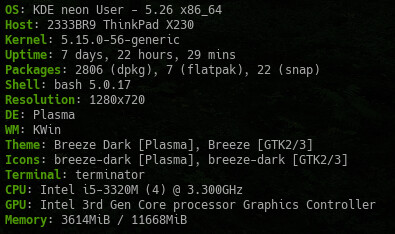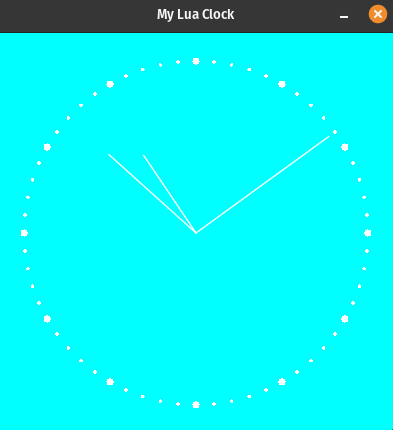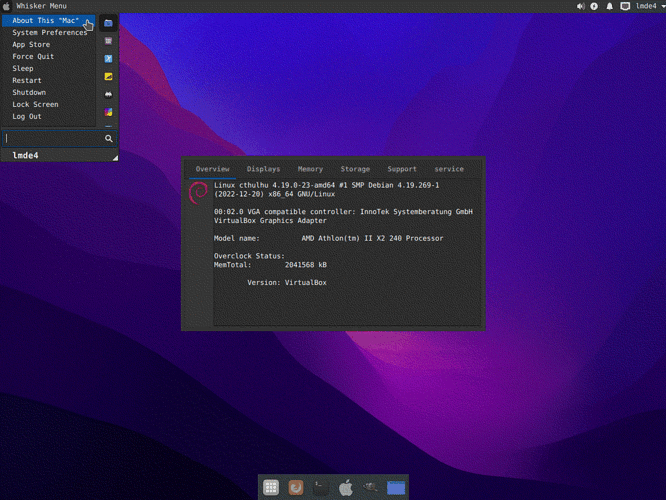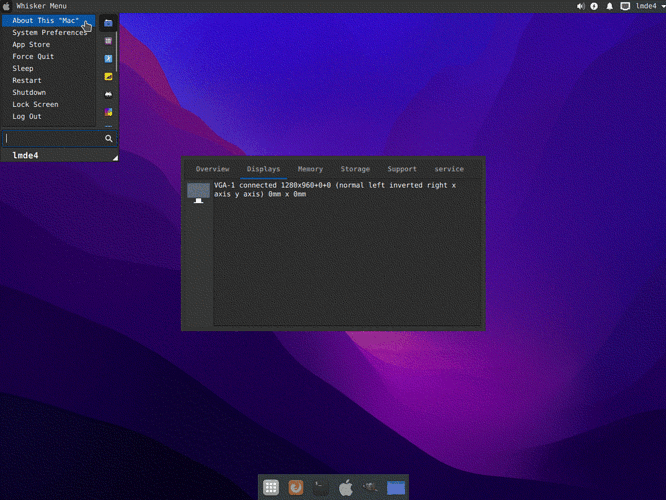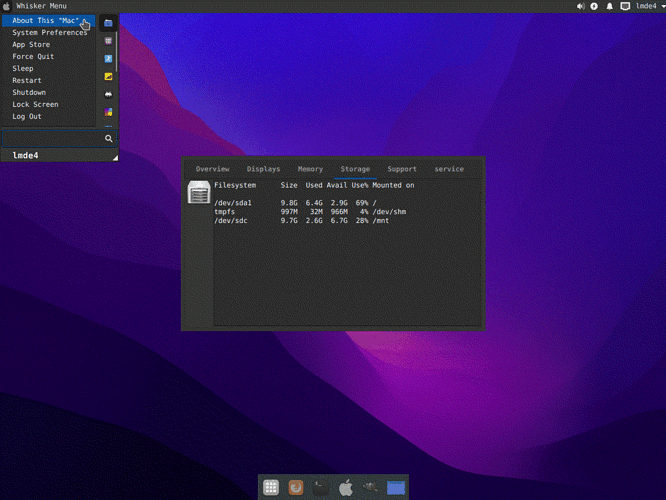Καλημέρα σε όλους και πολλές ευχές για μια καλή χρονιά!
Χρειάζομαι τη βοήθεια σας σε κάτι μάλλον απλό για κάποιον που είναι προγραμματιστής ή προχωρημένος χρήστης αλλά λιγότερο απλό για κάποιον που δεν ξέρει και πολλά.
Ψάχνω έναν απλό τρόπο ωστε να τρέχω απλά scripts και να έχω έξοδο σε παράθυρο GUI.
Η αναζήση στο διαδίκτυο μου δίνει μόνο λύσεις με Zenity ή Kdialog (τρέχω KDE Neon) αλλά η εντύπωση μου είναι ότι περιορίζονται σε συγκεκριμένες εντολές και κάνουν τη δημιουργία του script πιο πολύπλοκη.
Για παράδειγμα φτιαχνω το παρακατω απλό script που τρέχει στο τερματικό:
#!/bin/bash
clear
for (( ; ; ))
do
date
sleep 1
clear
done
Πως μπορώ να το κάνω χωρίς πολύπλοκες διαδικασίες να τρέχει σε δικό του μικρό παράθυρο;
Σε τερματικό τρέχει με terminator -x “./Time.sh; bash” αλλά ψάχνω κάτι πιο cosy και πιο άμεσο στην εκτέλεση.
Να σημιεώσω πως φυσικά δεν πρόκειται για κάτι σε περιβάλλον παραγωγής. Είναι απλά ενας τρόπος να περάσω δημιουργικά και ομορφα λίγο χρόνο στις διακοπές της πρωτοχρονιάς ![]()
Ευχαριστώ για τη βοήθεια σας!